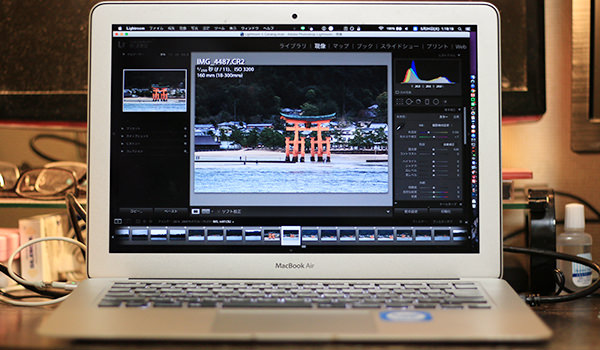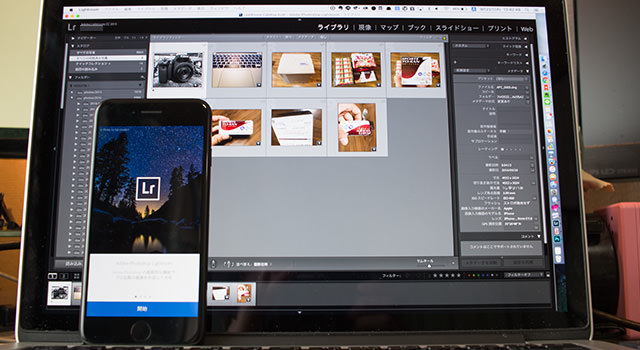- 【50%還元】Kindle本 ポイントフェア開催中
- 2026/01/01(木)まで
- 【最大80%オフ】Kindle本 年末年始セール開催中
- 2026/01/08(木)まで
- 【3ヶ月無料】音楽聴き放題「Amazon Music Unlimited」キャンペーン開催中
- 2026/01/09(金)まで
Lightroomの ”写真” だけ外付けHDDに移動させる方法。カタログはPCで管理するよ

ノートPCの頼りないHDD(SSD)容量で写真を管理しているみなさん。そろそろ容量オーバーしそうではありませんか?
この記事では、
「Lightroomで管理している写真を、外付けHDDに移動させる方法」
についてご紹介します。
膨大な容量を占める写真データだけを外付けHDDに移動させることで、
ノートPCの空き容量を増やし、
ノートPCで大容量の写真を管理していくことが目的です。

ちなみにカタログはそのままノートPC内に置いておくことで、Lightroomのスマートプレビューを引き続き使えます。
スマートプレビューが使えるということはつまり、写真を外付けHDDに移動させても、画像編集はそのまま行えるということです。分かりづらいかもしれませんが、これ便利ですよ。
※スマートプレビューとは…
カタログに写真を読み込むと、カタログと物理的なファイルの間にリンクが確立されます。写真は、内蔵ドライブまたは外付けドライブに保存できます。以前のバージョンの Lightroom では、Lightroom に接続しているドライブに含まれる画像を編集することができました。
Lightroom のスマートプレビューでは、コンピューターに物理的に接続されていない画像を編集することができます。スマートプレビューファイルは、非可逆 DNG ファイル形式に基づく、軽量、小型のファイル形式です。
スマートプレビューについての簡単な説明はこちら▼
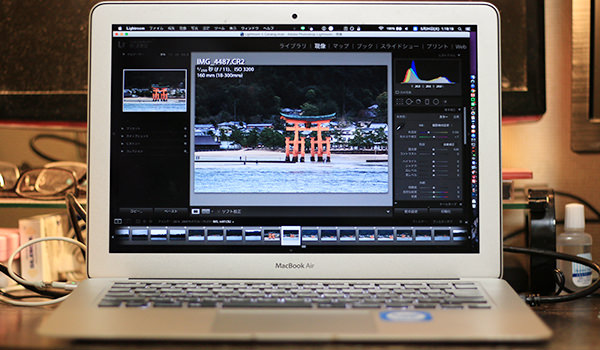
※僕の環境ではこの記事の方法で正常に移動できましたが、ご使用の環境によっては正しく移動できない可能性もあるかもしれません…。大切な写真に万が一のことあってはいけないので、念のためバックアップを取ってから行ってください。
僕の実例。容量の少ないPCで写真を管理
これまでMacBook Airに入れたLightroomで写真を管理していたのですが、いかんせんMacBook AirはSSDの容量が少ない。僕のモデルは256GB。
そこに一眼レフで撮影した写真を取り込もうものなら、めちゃくちゃ容量を圧迫されます。実際こんな感じで写真の占める割合がとんでもないことに。いやなんか”その他”も多いけど、写真も多いし…!
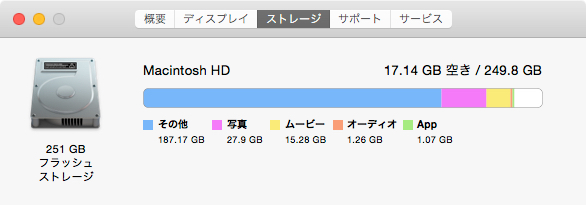
そろそろ限界になってきたので、Lightroomに取り込んだ一眼レフの写真を移動させることにしました。という経緯でこの記事が書かれております。
Lightroomに取り込んだ写真を外付けHDDに移動させる方法
では!手順を説明しますね。初めてやってみたのですが、わりと簡単でした。
1. 外付けHDDをノートPCに接続する
2. Lightroomの「写真を保存してるフォルダ」を、外付けHDDにまるまるコピーする。
ここでは外付けHDDに「photos」というフォルダを作り、その中に写真データをコピペしました。
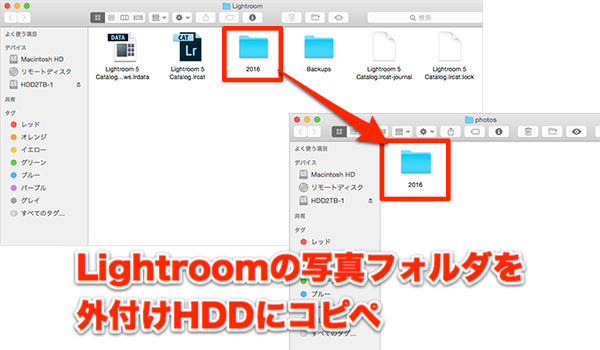
3. 元の写真ファイルを削除する
こうするとLightroomのカタログと写真データの紐付けが切れてしまい、「?」マークが表れるはずです。
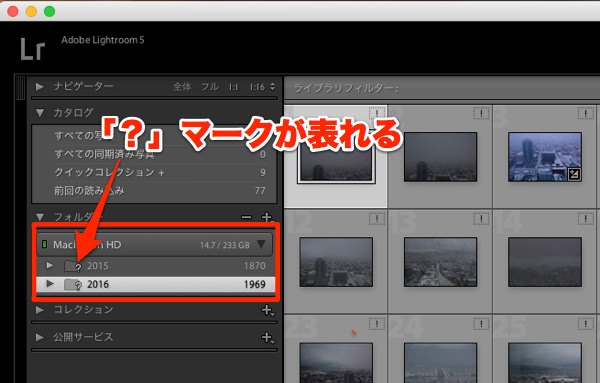
このままだといけないので、正しい写真データを参照できるように設定してあげましょう。
4. 「?」マークのついたフォルダを右クリックして、「見つからないフォルダーを検索…」をクリック
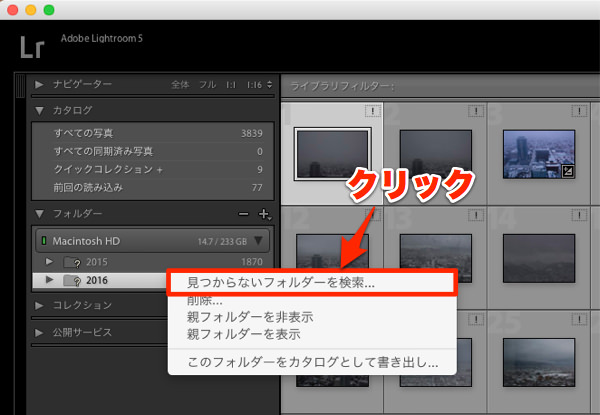
5. 移動先である外付けHDDを選択する
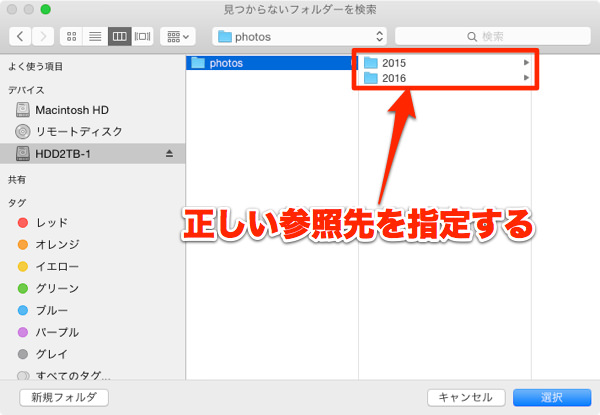
これでおそらく問題ないはず…!
Lightroomが、きちんと外付けHDDの写真を参照していることが確認できるかと思います。
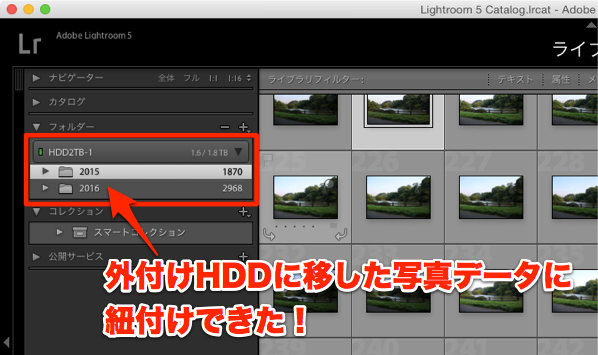
Lightroomの「スマートプレビュー」を使えば、外付けHDDが無くてもLightroom内で写真編集ができる!
こうして外付けHDDに写真を移動したわけですが、そうなると今度はLightroomで画像編集したいとき、いちいち外付けHDDを接続しなくちゃいけないのが面倒くさい…って思うかもしれません。
その面倒くささをほぼ完璧に解消してくれるのが、Lightroomの「スマートプレビュー」機能です。
これが凄すぎ。
写真データの入った外付けHDDに接続しなくても、写真の現像編集などの作業ができる
という優れものです。優れすぎ。
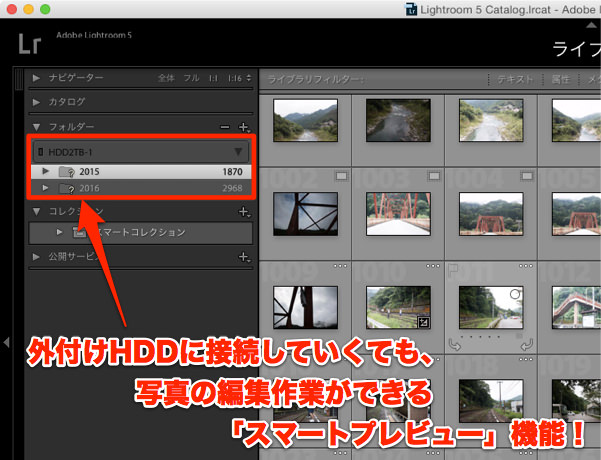
べた褒めしてしまうほど便利ですねこれは。
スマートプレビューについての簡単は説明はこちらに。
▶ Lightroomの「スマートプレビュー」機能凄すぎ。容量少ないノートPCでも、外出先で編集作業ができるように
まとめ:スマートプレビュー機能で空き容量を増やそう
という訳で、Lightroomの写真データを外付けHDDに移動する方法でした。
スマートプレビュー機能を使えば外付けHDDを繋がなくても写真が見れるので、写真データを移動させたとしてもそれほど困ることはないと思います。ノートPCの空き容量がガッツリ増えますし、やらない手はないかと。
参考になれば!
Lightroom関連ではコチラがよく読まれています!